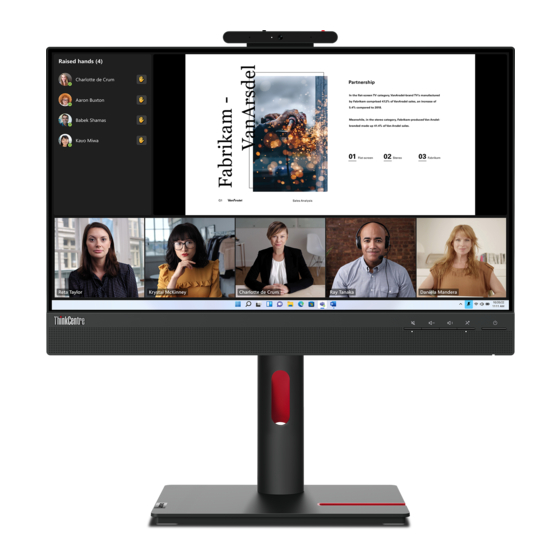
Inhoudsopgave
Advertenties
Quick Links
Advertenties
Inhoudsopgave

Samenvatting van Inhoud voor Lenovo ThinkCentre TIO24Gen5
- Pagina 1 ThinkCentre TIO24Gen5 Gebruikershandleiding Soorten apparaten: 12NA-GAR1-WW...
-
Pagina 2: Productnummers
Eerste uitgave (april 2023) © Copyright Lenovo 2023. Producten, gegevens, computersoftware en diensten van Lenovo zijn uitsluitend met privékosten ontwikkeld en worden aan overheidsinstellingen verkocht als commerciële artikelen zoals gedefinieerd in 48 C.F.R. 2.101 met beperkte rechten voor gebruik, reproductie en openbaarmaking. -
Pagina 3: Inhoudsopgave
Inhoud Veiligheidsinformatie ..................iv Algemene veiligheidsrichtlijnen ..................iv Hoofdstuk 1. Aan de slag ................1-1 Inhoud verzendpakket ....................1-1 Kennisgeving voor gebruik ..................1-4 Aansluitingen en bedieningselementen op de monitor vinden .......1-5 Uw monitor instellen ....................1-7 De monitor en de computer inschakelen ..............1-14 Hoofdstuk 2. Uw monitor afstellen en gebruiken ........2-1 Wandmontage (optioneel) ....................2-4 Comfort en toegankelijkheid ..................2-5 Het beeld van uw monitor afstellen ................2-7... - Pagina 4 Bijlage A. Service en Ondersteuning ............A-1 Uw optie registreren ....................A-1 Online technische ondersteuning ................A-1 Telefoon technische ondersteuning ................A-1 Bijlage B. Waarschuwingen ................ B-1 Recyclinginformatie ....................B-2 Handelsmerken ......................B-3 Stroomsnoeren en voedingsadapters ............... B-3...
-
Pagina 5: Veiligheidsinformatie
Veiligheidsinformatie Algemene veiligheidsrichtlijnen Ga voor tips over het veilig gebruik van de computer naar: http://www.lenovo.com/safety Before installing this product, read the Safety Information. .اﻟﺮﺟﺎء ﻗﺮاءة ﻣﻌﻠﻮﻣﺎت اﻟﺴﻼﻣﺔ ﻗﺒﻞ ﺗﺮﻛﯿﺐ ھﺬا اﻟﻤﻨﺘﺞ Преди инсталиране на продукта, прочетете Информация за безопасност. Před instalací tohoto produktu si přečtěte bezpečnostní informace. -
Pagina 6: Hoofdstuk 1. Aan De Slag
Deze gebruikershandleiding biedt gedetailleerde bedieningsinstructies voor de gebruiker. Voor een snel instructie-overzicht wordt verwezen naar de poster Instellen voor beknopte informatie. ThinkCentre TIO24Gen5 ondersteunt Lenovo Display Control Center - ThinkColour Inhoud verzendpakket De productverpakking zou de volgende items moeten bevatten: ■... - Pagina 7 *** Deze monitor ondersteunt de volgende Tinys die in de monitor kunnen worden geïnstalleerd: Lijst van ondersteunde producten Alt + P TIO aan-/uitknop ThinkCentre M93p Tiny (Q87) √ ThinkCentre M83 Tiny (Q85) √ ThinkCentre M73 Tiny (H81) √ ThinkCentre M53 Tiny (Baytrail) √...
- Pagina 8 1. Installeer uw computer in de TIO24Gen5 2. Als u “ALT+P” gebruikt om de Tiny in te schakelen, sluit dan een Lenovo-toetsenbord aan op de USB-poort op de achterkant van de computer zoals hierboven is afgebeeld. 3. Druk op ALT+P op het toetsenbord om de computer en de TIO24Gen5 in te schakelen.
-
Pagina 9: Kennisgeving Voor Gebruik
Kennisgeving voor gebruik Zie de onderstaande illustraties voor het instellen van uw monitor. Opmerking: Raak de monitor niet binnen het schermgebied aan. Het schermgebied is van glas en kan worden beschadigd door ruwe behandeling of te hoge druk. 1. Plaats uw monitor met het schermoppervlak naar beneden op een zacht en vlak oppervlak. -
Pagina 10: Aansluitingen En Bedieningselementen Op De Monitor Vinden
Aansluitingen en bedieningselementen op de monitor vinden Vooraanzicht 1. Geluid Dempen 2. Volume omlaag 3. Volume omhoog 4. Microfoon mute 5. Voedingsknop Achteraanzicht 1. Sleuf veiligheidsslot 2. Aansluiting wisselstroomadapter 3. HDMI-aansluiting 4. Aansluiting DisplayPort 5. USB 3.0 Type B-connector 6. USB downstream-poort 1-5 Gebruiksaanwijzing flatscreen monitor... -
Pagina 11: Monitorbesturingen
Monitorbesturingen De knoppen van het toetsenblok op de achterklep bieden toegang tot diverse functies. Zie “Het beeld van uw monitor afstellen” op pagina 2-7 voor informatie over het gebruiken van deze knoppen van het toetsenpaneel. Hoofdstuk 1. Aan de slag 1-6... -
Pagina 12: Uw Monitor Instellen
Uw monitor instellen Dit hoofdstuk biedt informatie over het instellen van uw monitor. De monitor monteren Voor het monteren van uw monitor, volgt u de onderstaande twee delen een voor een: Stap 1: Installeer de volledig functionele monitorstandaard. Stap 2: Installeer de Tiny. Stap 3: Installeer de Wi-Fi-antenne op de achterkant (optioneel). - Pagina 13 2. Met het Lenovo-logo naar u toe gericht steekt u de Tiny in het computervak tot hij op de stops rust. 3. Druk de computer vanaf de voorkant in tot hij helemaal op zijn plek klikt. inset. Opmerking: Controleer dat de Tiny is uitgelijnd met de achterklep.
- Pagina 14 4. Draai de schroef aan om de Tiny vast te zetten. Stap 3: Installeer de Wi-Fi-antenne op de achterkant (optioneel). 1. Draai de kabelafdekking als afgebeeld naar de open stand. Druk vervolgens op de sier- kap 2 vanaf de binnenkant van de kabelafdekking om de sierkap te verwijderen. 2.
- Pagina 15 3. Draai de kabelafdekking als afgebeeld naar de gesloten stand. Stap 4: Installeer het Kensington-stijl kabelslot (optioneel). Bevestig het slot met de sleutel van het Kensington-stijl kabelslot aan de sleuf voor het veiligheidsslot op de achterkant van de computer als afgebeeld. Het slot bevestigt de monitor op een bureau, tafel of andere niet-vaste bevestiging.
-
Pagina 16: Kabels Aansluiten
Kabels aansluiten Nadat de monitor is gemonteerd, moet u de kabels aansluiten om de monitor en de computer te gebruiken. U kunt de monitor gebruiken met een geïnstalleerde Tiny of met een externe burau-pc of laptop. Ga als volgt te werk om kabels aan te sluiten: 1. - Pagina 17 3. Gebruik een type A-naar-type B USB-kabel als afgebeeld. Sluit de type B-connector van deze kabel aan op de USB 3.0 upstream-connector op de monitor. Sluit vervolgens de type A-connector van de kabel aan op een USB-aansluiting op de computer. Raadpleeg voor het lokaliseren van de USB 3.0 upstream-aansluiting op de monitor “*Lijst met door ThinkCentre M90n-1 ondersteunde MTs:”...
- Pagina 18 5. Voor computer in HDMI-aansluiting. Lenovo raadt aan dat klanten die de HDMI-ingang op hun monitor willen gebruiken, de “Lenovo HDMI naar HDMI kabel OB47070” aanschaffen www.lenovo.com/support/ monitoraccessories. 6. Schakel de monitor en de computer in. 7. Bij het installeren van het monitorstuurprogramma moet u het stuurprogramma dat past bij uw monitormodel, downloaden van de Lenovo-website https://pcsupport.lenovo.
-
Pagina 19: De Monitor En De Computer Inschakelen
De monitor en de computer inschakelen Voer een van de volgende handelingen uit om de monitor en de computer in te schakelen: • Als u de Tiny gebruikt, druk dan op de aan/uit-knop van de monitor om de monitor en de computer in te schakelen. -
Pagina 20: Hoofdstuk 2. Uw Monitor Afstellen En Gebruiken
Hoofdstuk 2. Uw monitor afstellen en gebruiken Dit hoofdstuk geeft u informatie over het afstellen en gebruiken van uw monitor. 1. De volgende illustratie laat zien dat u de monitor kunt afstellen onder een hoek van -5° naar voren en 23,5° naar achteren. 0°... - Pagina 21 4. De volgende illustratie laat zien dat u de monitor rechtsom kunt draaien onder een hoek van -5° naar links en 90° naar rechts. Opmerking: Stel de schermstand in voordat u het monitorscherm draait. (Zorg ervoor dat het monitorscherm naar de hoogste stand omhoog gaat, 0°...
-
Pagina 22: Luidsprekers
Luidsprekers De monitor beschikt over twee ingebouwde 2 W luidspreker die geluid kunnen weergeven via de DP/HDMI-video-ingang en via USB. Als u de modus DP/HDMI selecteert, hebt u een USB 3.0-kabel nodig om het systeem aan te sluiten. Als u de modus AIO selecteert, hebt u de USB 3.0-kabel niet nodig. -
Pagina 23: Wandmontage (Optioneel)
Wandmontage (optioneel) Raadpleeg de instructies die worden geleverd met de basismontageset. Doe het volgende om uw LCD-scherm om te zetten van een op het bureau gemonteerd naar een aan de wand gemonteerd scherm. Stap 1: Verifieer dat de aan/uit-knop is uitgeschakeld, en koppel vervolgens het stroomsnoer los. -
Pagina 24: Comfort En Toegankelijkheid
Ga voor uitgebreider informatie over deze onderwerpen naar de Healthy Computing Website op: http://www.lenovo.com/healthycomputing/. Uw werkruimte organiseren Gebruik een werkoppervlak van de juiste hoogte en beschikbare werkruimte zodat u comfortabel kunt werken. -
Pagina 25: Snelle Tips Voor Gezonde Werkgewoonten
Informatie over toegankelijkheid Lenovo zet zich in voor het bieden van een betere toegang tot informatie en technologie voor mensen met een handicap. Met ondersteunende technologieën hebben gebruikers toegang tot informatie op de manier die het beste past bij hun handicap. Sommige van deze technologieën worden reeds aangeboden in uw besturingssysteem;... -
Pagina 26: Het Beeld Van Uw Monitor Afstellen
Het beeld van uw monitor afstellen In deze paragraaf worden de bedieningselementen voor de gebruiker besproken voor het aanpassen van het monitorbeeld. De directe toegangsregelingen gebruiken De directe toegangsregelingen kunnen worden gebruikt wanneer het OSD niet wordt weergegeven. Tabel 2-1. Knoppen voor directe toegang Pictogram Besturing Omschrijving... -
Pagina 27: De Bedieningselementen Van Het Osd-Menu (On-Screen Display) Gebruiken
De bedieningselementen van het OSD-menu (on-screen display) gebruiken De instellingen die met de bedieningselementen gebruiker instelbaar zijn, kunnen via de OSD worden bekeken zoals hieronder beschreven. Opmerking: Bij het omschakelen naar de modus AIO delen de monitor en de Tiny dezelfde aan/uit-knop op de monitor. - Pagina 28 Tabel 2-2. OSD-functies OSD- Bedieningen en pictogram in Submenu Omschrijving afstellingen hoofdmenu Brightness Alle ingangspoorten Past de algehele helderheid van het scherm aan. (Helderheid) Past het verschil tussen lichte en donkere Contrast gebieden aan. Volume Pas de waarde aan. Dynamic Contrast •...
- Pagina 29 OSD- Bedieningen en pictogram in Submenu Omschrijving afstellingen hoofdmenu • Auto Alle ingangspoorten Smart traffic light • On (Aan) (Slim verkeerslicht) • Off (Uit) Button repeat rate • Default (Standaard) (Herhalingsfrequen- • Slow (Traag) tie knop) • Off (Uit) Advanced settings (Geavanceerde •...
-
Pagina 30: Een Ondersteunde Weergavemodus Selecteren
Een ondersteunde weergavemodus selecteren De weergavemodus van de gebruikte monitor wordt geregeld door de computer. Raadpleeg daarom de documentatie van uw computer betreffende het wijzigen van weergavemodi. De grootte, positie en vorm van het beeld zou gewijzigd kunnen worden wanneer de weergavemodus wijzigt. -
Pagina 31: Het Systeem En Scherm Wekken
Het systeem en scherm wekken Ga te werk zoals hieronder is beschreven om het systeem en het beeldscherm te wekken als dit in de stand-by-stand staat. AIO-modus 1. Tiny PC actief en beeldscherm uit: verplaats de muis om de pc te wekken. 2. -
Pagina 32: Inzicht In Energiebeheer
Inzicht in energiebeheer Energiebeheer wordt aangeroepen als de computer merkt dat u de muis of het toetsenbord niet hebt gebruikt gedurende een instelbare periode. Er zijn diverse statussen als omschreven in de onderstaande tabel. Voor een optimale prestatie schakelt u uw monitor aan het einde van elke werkdag uit, of wanneer u verwacht dat u het langere perioden gedurende de dag ongebruikt laat. -
Pagina 33: Uw Monitor Verzorgen
**Maximaal stroomverbruik bij maximale schermverlichting. Dit document is alleen ter informatie en geeft de prestaties in het laboratorium aan. Uw product kan anders werken, afhankelijk van de software, componenten en randapparatuur die u hebt besteld en er is geen verplichting om dergelijke informatie bij te werken. Daarom moet de klant niet van deze informatie uitgaan bij het nemen van beslissingen over elektrische toleranties of anderszins. -
Pagina 34: Hoofdstuk 3. Referentie-Informatie
Hoofdstuk 3. Referentie-informatie Dit hoofdstuk bevat de specificaties van de monitor, instructies voor het handmatig installeren van de monitor stuurprogramma, informatie over het oplossen van problemen. De monitor demonteren Voer de volgende vier stappen een voor een uit om de monitor te demonteren: Stap 1: Verwijder het Kensington-stijl kabelslot (optioneel). - Pagina 35 Stap 3: Verwijder de Tiny. 1. Draai de schroef los waarmee de computer is vastgezet. 2. Druk de computer vanaf de achterkant zoals afgebeeld om hem volledig los te maken van de 3-in-1 kabel. 3. Trek de computer uit de computerhouder. Draai de kabelafdekking vervolgens als afge- beeld naar de gesloten stand.
- Pagina 36 2. Schuif de grendel omhoog als afgebeeld. Draai de monitorstandaard naar boven om hem te verwijderen. 3. Als u de monitor aan de wand wilt hangen, kunt u een VESA-bevestigingsbeugel instal- leren die u bij Lenovo kunt bestellen. 3-3 Gebruiksaanwijzing flatscreen monitor...
-
Pagina 37: Specificaties Van De Monitor
Specificaties van de monitor Tabel 3-1. Specificaties monitor voor type-model TIO24Gen5/12NA-GAR1-WW Afmetingen Diepte 207,57 mm (8,17 in.) Hoogte 539,57 mm (21,24 in.) Breedte 539,80 mm (21,25 in.) Standaard Kantelen Bereik: -5 - 23,5 Draaistuk Bereik: -45°+45° Roteren Bereik: -5° - 90° Optillen Bereik: 155 mm VESA-montage... - Pagina 38 Communicatie VESA DDC/CI Ondersteunde Horizontale frequentie 30 kHz - 83 kHz weergavemodi Verticale frequentie 30 Hz - 75 Hz Eigen resolutie 1920 x 1080 bij 60 Hz Temperatuur In bedrijf 0° C tot 40° C (32°F tot 104° F) Opslag -20°...
-
Pagina 39: Probleemoplossing
Probleemoplossing Als u een probleem hebt bij het instellen of gebruiken van uw monitor, dan zou u het zelf op kunnen lossen. Voordat u uw dealer of Lenovo belt, probeert u de aanbevolen acties die gepast zijn voor uw probleem. - Pagina 40 Probleem Mogelijke oorzaak Aanbevolen actie Referentie De videosignaalkabel Zorg ervoor dat de videokabel “Kabels aansluiten” voedingsindicator is los of losgekoppeld goed is aangesloten op het op pagina 1-11 is amber, maar er van het systeem of de systeem. is geen beeld. monitor De helderheid en het Pas de instelling voor...
-
Pagina 41: Handmatig Het Stuurprogramma Van De Monitor Installeren
Color Matching Profiles. Opmerking: In tegenstelling tot bij beeldbuizen wordt bij LCD-monitoren de weergavekwaliteit niet verbeterd door de vernieuwingssnelheid te verhogen. Lenovo beveelt 1920 x 1080 met een refresh-snelheid van 60 Hz aan, of 640 x 480 met een refresh-snelheid van 60 Hz. -
Pagina 42: Meer Hulp Krijgen
Color Matching Profiles. Opmerking: In tegenstelling tot bij beeldbuizen wordt bij LCD-monitoren de weergavekwaliteit niet verbeterd door de vernieuwingssnelheid te verhogen. Lenovo raadt aan om 1920 x 1080 te gebruiken bij een vernieuwingsfrequentie van 60 Hz, of 640 x 480 bij een vernieuwingsfrequentie van 60 Hz. -
Pagina 43: Service-Informatie
• Fysieke schade aan hoezen, beugels, basis en kabels. • Krassen of gaatjes op/in beeldschermen. Service-onderdelen De volgende onderdelen zijn bedoeld voor gebruik door de Lenovo-onderhoudsdienst of geautoriseerde Lenovo-dealers ter ondersteuning van de garantie. Onderdelen zijn alleen voor servicegebruik. De volgende tabel bevat informatie over model (A23TIO24/ TIO24Gen5/12NA-GAR1-WW). -
Pagina 44: Bijlage A. Service En Ondersteuning
De volgende informatie beschrijft de technische ondersteuning die beschikbaar is voor uw product, tijdens de garantieperiode of gedurende de levensduur van het product. Raadpleeg de Verklaring van beperkte garantie van Lenovo voor een volledige uitleg van de garantievoorwaarden van Lenovo. -
Pagina 45: Telefoonnummer
Garantieservice en ondersteuning: +358-800-1-4260 (Fins) Frankrijk Garantieservice en ondersteuning (hardware): 0810-631-213(Frans) Duitsland Garantieservice en ondersteuning: 0800-500-4618 (gratis) (Duits) Griekenland Lenovo Business Partner (Grieks) Kies 999-9190, wacht op de operator en vraag te verbinden met 877-404- Guatemala 9661 (Spaans) Honduras Bel 800-0123 (Spaans) - Pagina 46 020-513-3939 (Nederlands) Nieuw-Zeeland 0508-770-506 (Engels) Nicaragua 001-800-220-2282 (Spaans) Noorwegen 8152-1550 (Noors) Panama Lenovo Customer Support Center: 001-866-434 (Gratis) (Spaans) Peru 0-800-50-866 (OPTIE 2) (Spaans) 1-800-8908-6454 (GLOBE-abonnees) Filipijnen 1-800-1441-0719 (PLDT-leden) (Tagalog, Engels) Laptops en tablets met het Think-logo: 48-22-273-9777 Polen ThinkStation en ThinkServer: 48-22-878-6999...
-
Pagina 47: Land Of Regio
Land of regio Telefoonnummer 1-800-415-5529 Singapore 6818-5315 (standaard belkosten van toepassing) (Engels, Mandarijn, Maleisisch) Slowakije ThinkStation en ThinkServer: 421-2-4954-5555 Slovenië 386-1-2005-60 (Sloveens) Spanje 34-917-147-833 (Spaans) Sri Lanka +9477-7357-123 (Sumathi Informatie systemen) (Engels) Zweden Garantieservice en ondersteuning: 077-117-1040 (Zweeds) Zwitserland Garantieservice en ondersteuning: 0800-55-54-54 (Duits/Frans/Italiaans) Taiwan 0800-000-702 (Mandarin) 001-800-4415-734... -
Pagina 48: Bijlage B. Waarschuwingen
Bijlage B. Waarschuwingen Lenovo biedt wellicht niet in alle landen de producten, services of functies die worden besproken in dit document. Raadpleeg uw lokale Lenovo-vertegenwoordiger voor informatie over de producten en services die momenteel beschikbaar zijn in uw regio. Elke... -
Pagina 49: Recyclinginformatie
Recyclinginformatie Lenovo moedigt eigenaars van IT-apparatuur aan om hun apparatuur verantwoordelijk te recyclen wanneer het niet meer nodig is. Lenovo biedt een groot aantal verschillende programma’s en services aan om eigenaars van apparatuur te helpen bij het recyclen van hun IT-producten. Ga voor informatie over recycling van Lenovo-producten naar: http://www.lenovo.com/recycling... -
Pagina 50: Handelsmerken
Handelsmerken De volgende termen zijn handelsmerken van Lenovo in de Verenigde Staten, andere landen of beide: Lenovo Het Lenovo-logo ThinkCentre ThinkPad ThinkVision Microsoft, Windows en Windows NT zijn handelsmerken van de Microsoft-bedrijvengroep. Andere bedrijfs-, product- of servicenamen kunnen handelsmerken of servicemerken van anderen zijn.







